摘要:电脑重装系统的操作是一个相对复杂但常见的任务,主要可以通过使用U盘重装系统或使用PE系统安装系统等方法来完成。 后续步骤:与上述使用U盘重装系统的后续步骤相同,包括安装驱动程序、更新系统补丁、恢复数据和设置等…...
电脑重装系统的操作是一个相对复杂但常见的任务,主要可以通过使用U盘重装系统或使用PE系统安装系统等方法来完成。以下是详细的操作步骤:
一、使用U盘重装系统
准备工作
备份重要数据:在重装系统之前,务必备份所有重要的文件、照片、音乐和其他个人数据,以防丢失。 准备工具和材料: 一台可以正常工作的电脑。 一个容量8G以上的U盘。 U盘启动工具,如微软官方的MediaCreationTool或第三方工具。 电脑系统镜像文件,可以从微软官网或其他可靠渠道下载。操作步骤
下载并安装U盘启动工具:将U盘启动工具下载并安装到可以正常工作的电脑上。 下载系统镜像文件:从官方网站或授权渠道下载所需的操作系统镜像文件。 制作可启动U盘:使用U盘启动工具将下载的系统镜像文件制作成可启动U盘。 设置BIOS启动项: 将可启动U盘插入需要重装系统的电脑。 重启电脑,在开机过程中按下指定的按键(通常是Del、F2或F12)进入BIOS设置界面。 在BIOS设置中,找到启动选项,将启动顺序调整为首先从USB设备启动。 安装系统: 保存设置并退出BIOS,电脑会自动从U盘启动,并进入系统安装程序。 按照提示选择安装选项、安装语言、键盘布局等。 选择要安装系统的分区,并格式化分区(一般选择C盘)。 等待系统安装过程完成,期间可能需要输入产品密钥、设置登录密码等。 安装驱动程序和更新系统补丁: 安装操作系统后,安装电脑硬件的驱动程序,包括显卡、声卡、网卡等。 连接到互联网后,打开操作系统的更新中心或下载官方的系统补丁,确保系统的安全性和稳定性。 恢复数据和设置: 将之前备份的重要数据复制回电脑。 根据个人需求,进行系统设置,包括桌面背景、屏幕分辨率等个性化设置。 安装常用的软件程序,如办公套件、浏览器、媒体播放器等。二、使用PE系统安装系统
准备工作
备份重要数据:同样,在重装系统之前,务必备份所有重要的数据。 准备工具和材料: 一台可以正常工作的电脑。 一个容量8G以上的U盘。 PE系统制作工具,如U盘启动制作PE系统。 系统GHO或ISO文件。操作步骤
下载并制作PE系统:从网上下载U盘启动制作PE系统,并将系统GHO或ISO文件拷贝到U盘。 设置BIOS启动项:将U盘插入电脑,重启电脑,在开机过程中按下指定的按键进入BIOS设置界面,将U盘设置为第一启动项。 进入PE系统:保存设置并退出BIOS,电脑会自动从U盘启动并进入PE系统。 安装系统: 在PE系统中,可以查看并备份之前硬盘里面的资料。 使用DiskGenius等工具进行分区和格式化操作。 在PE桌面上点击快速安装,选择下载好的GHO或ISO系统文件,开始安装系统。 后续步骤:与上述使用U盘重装系统的后续步骤相同,包括安装驱动程序、更新系统补丁、恢复数据和设置等。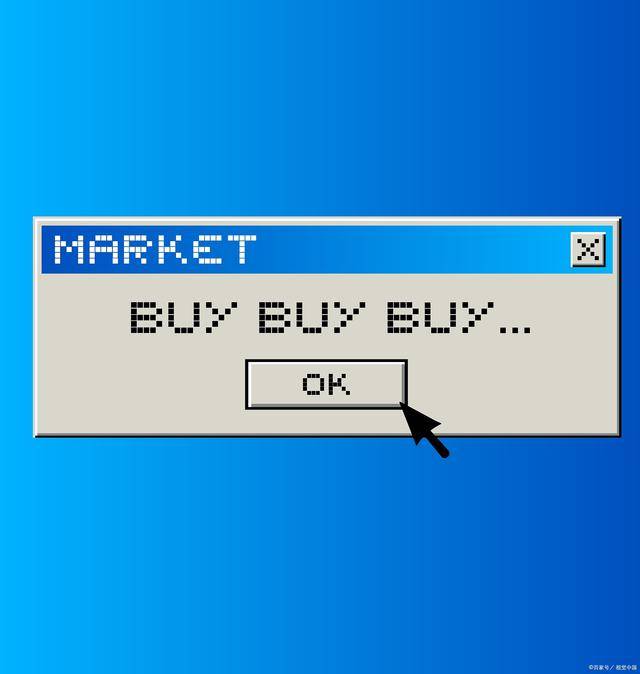

注意事项返回搜狐,查看更多
在重装系统之前,请务必备份重要数据,以免丢失。 根据个人需求和电脑硬件配置,选择适合的操作系统版本。 下载系统镜像文件和驱动程序时,请确保从官方网站或授权渠道获取,以保证安全性和完整性。 在操作过程中,如果遇到任何问题,可以查阅相关的教程或寻求专业人士的帮助。责任编辑:
版权声明:除特别声明外,本站所有文章皆是来自互联网,转载请以超链接形式注明出处!





